Betjening af kameraet fra en smartenhed
Du kan anvende Remote photography (Fjernfotografering) til at kontrollere kompositionen på skærmen på en smartenhed før optagelse.
Standardadgangskoden for Wi-Fi-forbindelsen er "NikonKeyMission".
-
Kæd kameraet sammen med smartenheden (ASammenkædning med en smartenhed).
- Hvis det allerede er lykkedes at kæde dem sammen, skal du tænde kameraet og starte SnapBridge 360/170.
-
Tryk på SnapBridge 360/170-fanen M c Camera (Kamera) M Remote photography (Fjernfotografering).
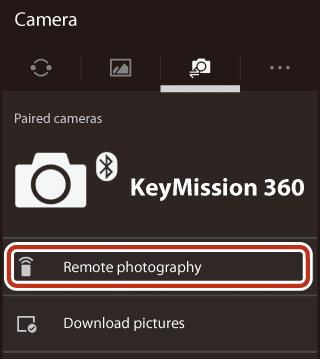
- Tryk på OK, når der vises en dialogboks for bekræftelse for Wi-Fi-forbindelsen.
- På Android: Fortsæt til trin 5.
-
På iOS:
- Fortsæt til trin 3.
- Hvis Wi-Fi-forbindelsen allerede er etableret, vises skærmen for optagelse. Fortsæt til trin 5.
-
For iOS skal du bekræfte detaljerne i dialogboksen og trykke på View settings (Vis indstillinger) for at starte appʼen iOS-indstillinger.
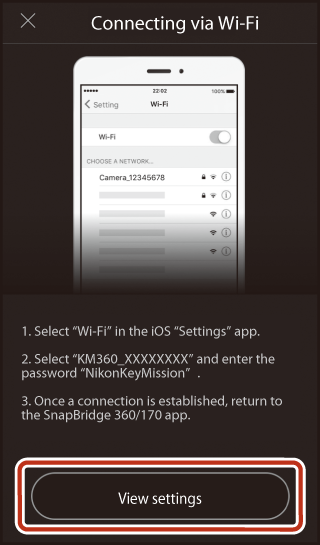
-
Tryk på < Settings (Indstillinger) for at åbne appʼen "Indstillinger". Dernæst skal du rulle op og trykke på Wi-Fi, som du finder i nærheden af toppen af listen med indstillinger.

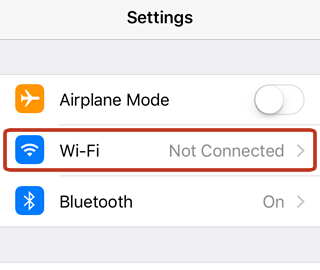
-
Vælg kameraets SSID. Hvis du bliver bedt om en adgangskode, skal du indtaste "NikonKeyMission" (standardadgangskoden). Bemærk, at der i adgangskoden skelnes mellem store og små bogstaver; sørg for at skrive "N", "K" og "M" med stort.

- Når du vender tilbage til SnapBridge 360/170 efter valg af kameraets SSID, vises dialogboksen for fjernfotografering.
-
-
Android: Komponér billedet, og optag.
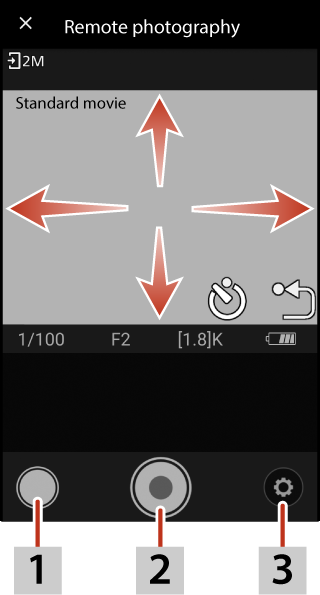
1 Stillbillede 2 Video 3 Optageindstillinger - Træk i skærmen for at flytte synsvinklen. Tryk på q for at vende tilbage til den oprindelige synsvinkel.
- Tryk på
 for at optage en video. Tryk på
for at optage en video. Tryk på  for at tage et stillbillede. Tryk på
for at tage et stillbillede. Tryk på  for at stoppe optagelsen af en video.
for at stoppe optagelsen af en video. - Motivet vises ikke under optagelse af videoer.
- Forbindelsen med smartenheden deaktiveres midlertidigt under optagelse af intervaloptagelsesvideoer.
iOS: Tag billeder eller optag videoer.

1 Live View til/fra 2 Stillbillede 3 Video 4 Optageindstillinger - Træk i skærmen for at flytte synsvinklen. Tryk på q for at vende tilbage til den oprindelige synsvinkel.
- Tryk på
 for at optage en video. Tryk på
for at optage en video. Tryk på  for at tage et stillbillede. Tryk på
for at tage et stillbillede. Tryk på  for at stoppe optagelsen af en video.
for at stoppe optagelsen af en video. - Motivet vises ikke under optagelse af videoer.
- Forbindelsen med smartenheden deaktiveres midlertidigt under optagelse af intervaloptagelsesvideoer.
iOS-enheder
- Hvis Live View forbliver slået til under fjernfotografering i iOS 11.3 til 12.1, slutter den trådløse forbindelse til sidst og sender dig tilbage til fanen c Camera (Kamera). Vi anbefaler, at du afslutter Live View straks efter komposition af hvert billede.
-
Mens Live View er slået til, kan du trække en finger hen over visningen for at vælge et perspektiv (for at vende tilbage til startvisningen skal du trykke på q). Motivet vises ikke, mens optagelse af video er i gang.

Ændring af SSID og adgangskode
Du kan ændre SSID og adgangskoden ved at vælge SnapBridge 360/170-fanen M c Camera (Kamera) M Camera settings (Kameraindstillinger) M Network menu (Netværksmenu) M Wi-Fi M Network settings (Netværksindstillinger). For at beskytte dit privatliv anbefaler vi, at du med jævne mellemrum ændrer din adgangskode.
Download af billeder under fjernfotografering
Når g M Download på optageskærmen er slået til, sendes optagede stillbilleder automatisk til smartenheden. Videoer kan ikke sendes automatisk. Du kan anvende Download pictures (Download billeder) (AVisning af billeder gemt på kameraet/overførsel af billeder til en smartenhed) til at sende videoer til smartenheden.
